Digitalen Ausgang einlernen
Um einen digitalen Ausgang in Ihr evon Smart Home einlernen zu können, wird zuvor ein Funkstick und das Programm "AirConfig" benötigt.
Sobald Sie den Funkstick an Ihren PC angesteckt haben und das Programm "AirConfig" gestartet haben, wird nach dem Funkstick gesucht. Wenn dieser gefunden wurde, klicken Sie auf "Commissioning".
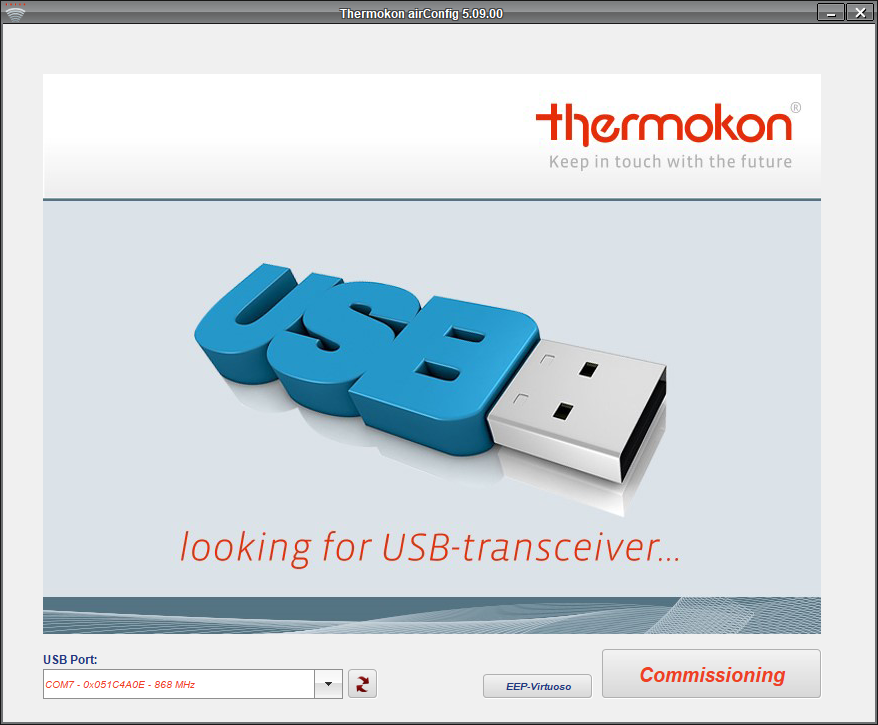
Suchen Sie auf der linken Seite unter dem Reiter "Treiber" nach "STC-DO", klicken Sie mit der rechten Maustaste auf diesen und wählen "Geräte anfragen". Nun wird nach Geräten gesucht. Wenn ein Gerät gefunden wurde, erscheint dieses unter "Geräte". Klicken Sie auf dieses. Dadurch öffnet sich ein Fenster in welchem Sie mit “Ja” bestätigen, dass Sie die Konfiguration des Gerätes lesen möchten.
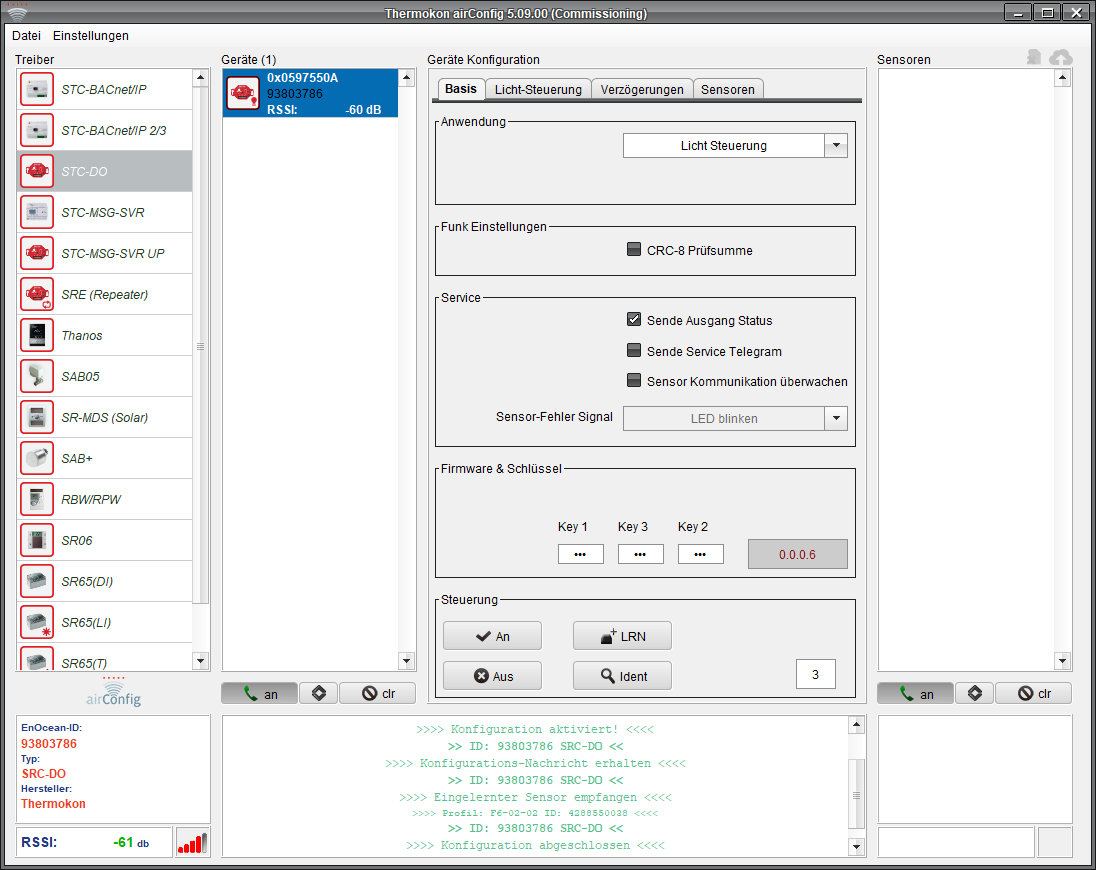
Sollte kein Gerät gefunden werden, dann versichern Sie sich darüber, dass das Gerät mit Strom versorgt wird, starten Sie das Programm neu und suchen Sie erneut nach dem digitalen Ausgang.
Wenn alles funktioniert hat, wird in der Mitte des Programms die eingestellte Geräte-Konfiguration angezeigt.
Folgende Einstellungen müssen vorgenommen werden:
- Unter “Basis - Anwendung”, “Licht Steuerung” auswählen
- Unter “Basis - Service”, bei “Sende Ausgang Status” den Haken setzen
- Unter “Licht-Steuerung - Tasten Einstellungen”, “Taste 0" auf "Aus” und “Taste 1" auf "An” stellen
- Unter “Licht-Steuerung - Einstellungen - Einschalt-Status” muss eingestellt werden, ob das Gerät gerade “an” oder “aus” ist
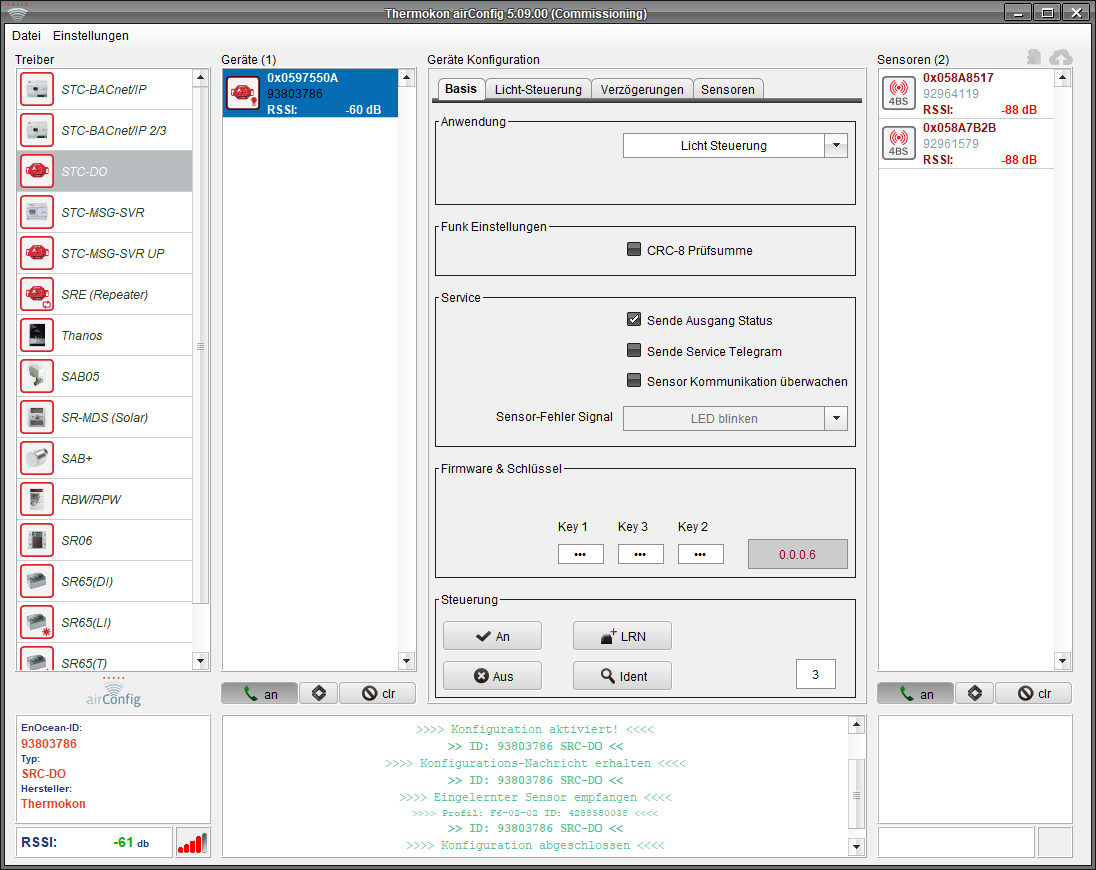
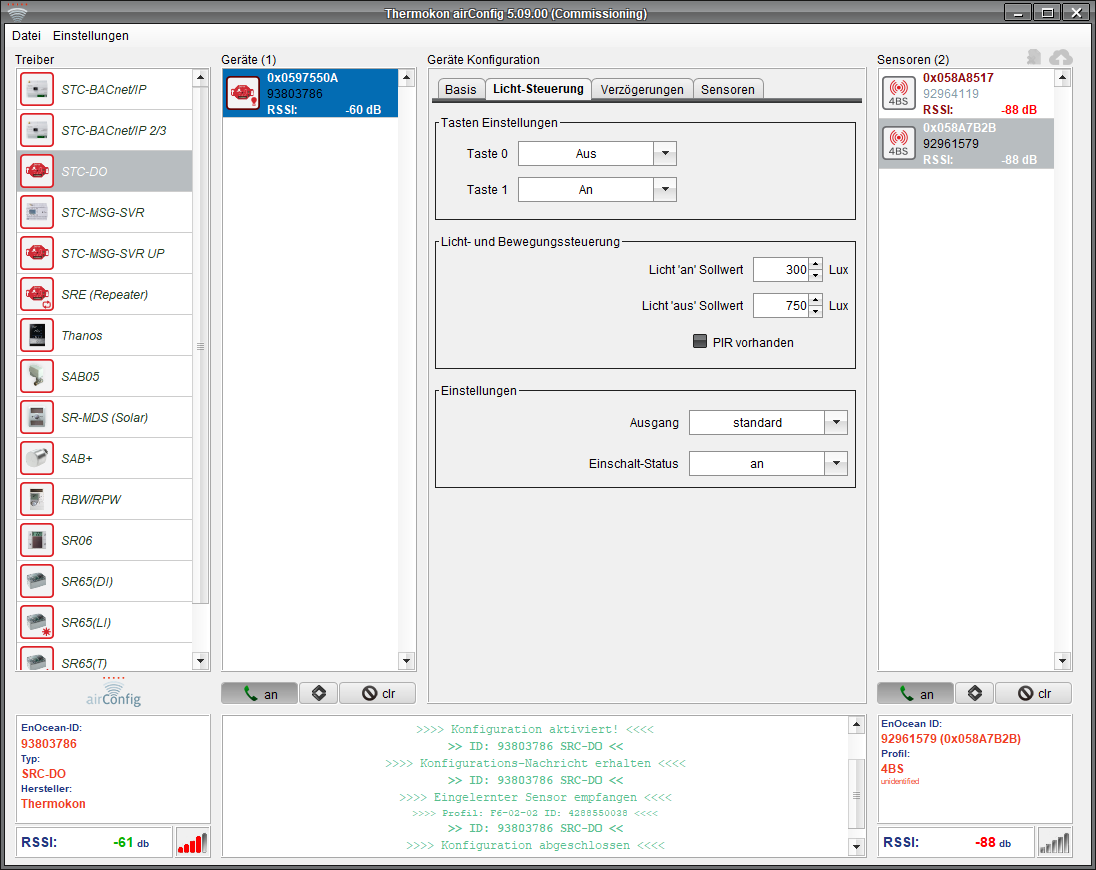
Öffnen Sie in ihrem evon Smart Home die App "EnOcean Gateway" und wechseln Sie in das Operator Panel Ihres Gateways. Klicken Sie auf "Neues Gerät hinzufügen", wählen Sie im Dropdown "Digitaler Ausgang (A5-30-02)" aus und starten Sie den Einlernvorgang mittels Lern-Knopf.
Wenn in Ihrem evon Smart Home angezeigt wird, dass Sie den Lern-Knopf des Gerätes drücken sollen, blinkt im Programm "AirConfig" unter "Sensor" ein neuer Taster auf. Dieser blinkt solange der Einlernvorgang aktiv ist in einem Zyklus von 5 Sekunden. Ziehen Sie diesen vom Feld "Sensoren" in das Feld "Geräte Konfiguration - Sensoren”.
Wechseln Sie nach “Geräte Konfiguration - Basis - Steuerung” und klicken Sie auf die Schaltfläche “LRN”. Danach muss dieses Gerät in Ihrem evon Smart Home gefunden und automatisch hinzugefügt werden. Falls es nicht gefunden wurde, klicken Sie erneut auf "LRN".
Drücken Sie schlussendlich wieder mit der rechten Maustaste auf Ihr Gerät und wählen “Konfiguration senden”. Wenn dies nicht funktioniert hat laden Sie die Konfiguration neu, überprüfen Sie ob unter "Sensoren" noch der Taster vorhanden ist und senden Sie dann die Konfiguration erneut.
Wenn das Schreiben oder Laden der Konfiguration nicht funktioniert hat, schließen Sie das Programm "AirConfig" und den Wizard in Ihrem evon Smart Home und beginnen mit diesem Vorgang von vorne!
Wenn der digitale Eingang bereits in Ihr evon Smart Home eingebunden wurde, jedoch der Ausgang nicht geschalten werden kann, nehmen Sie folgende Schritte vor:
- Öffnen Sie das Programm "AirConfig"
- Laden Sie gleich wie zuvor die Konfiguration Ihres STC-DOs
- Wechseln Sie nach "Sensoren"
- Löschen Sie falls vorhanden den Sensor der sich darin befindet
- Schreiben Sie die Konfiguration des Gerätes
- Laden Sie die Konfiguration des Gerätes
- Drücken Sie den Taster in Ihrem evon Smart Home, der den digitalen Ausgang umschalten sollte und achten Sie dabei im Programm "AirConfig" auf die "Sensoren"-Liste
- Ziehen Sie den Sensor, der beim Umschalten kurz aufleuchtet links nach "Sensoren"
- Schreiben Sie die Konfiguration des Gerätes
